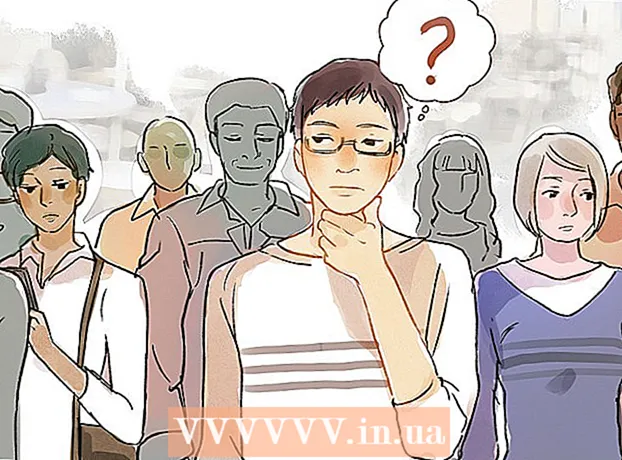Autor:
Bobbie Johnson
Data Creației:
3 Aprilie 2021
Data Actualizării:
1 Iulie 2024

Conţinut
- Pași
- Metoda 1 din 2: Descărcarea Elder Scrolls online din magazinul online
- Metoda 2 din 2: Cumpărarea Elder Scrolls online prin Steam
Bethesda a lansat recent următorul joc din seria sa populară Elder Scrolls. Spre deosebire de predecesorii săi din genul de aventură de acțiune, Elder Scrolls Online este primul joc RPG masiv multiplayer online în care jucătorii pot interacționa între ei. Inițial, data lansării jocului pe Xbox One și PS4 a fost amânată, dar versiunea digitală a jocului pentru computerele personale este deja disponibilă atât pe Windows, cât și pe Mac. În acest moment, jocul este deja disponibil pe Xbox One și PS4.
Pași
Metoda 1 din 2: Descărcarea Elder Scrolls online din magazinul online
 1 Vizitați site-ul oficial Elder Scrolls Online. Iată un link către pagina principală a site-ului: http://www.elderscrollsonline.com/en-us.
1 Vizitați site-ul oficial Elder Scrolls Online. Iată un link către pagina principală a site-ului: http://www.elderscrollsonline.com/en-us. - Pentru a descărca o copie digitală a jocului, trebuie să aveți un cont Bethesda.net. Pe lângă costul jocului în sine, va trebui să plătiți și pentru un abonament.
- Nu vă faceți griji dacă nu aveți încă un cont. Când cumpărați un joc, vi se va cere să creați un cont nou.
 2 Faceți clic pe butonul CUMPĂRĂ ACUM. Faceți clic pe butonul albastru CUMPĂRĂ ACUM din colțul din dreapta sus al paginii.
2 Faceți clic pe butonul CUMPĂRĂ ACUM. Faceți clic pe butonul albastru CUMPĂRĂ ACUM din colțul din dreapta sus al paginii. 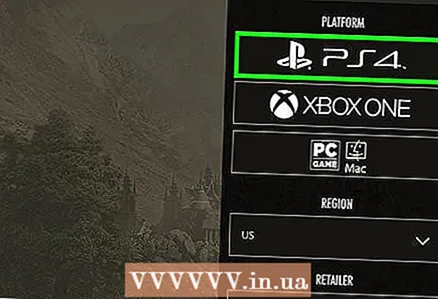 3 Selectați tipul de achiziție. Veți vedea o imagine a unei copii fizice a jocului și o listă de caracteristici ale jocului. Sub maro "Cumpără acum!" există două opțiuni.
3 Selectați tipul de achiziție. Veți vedea o imagine a unei copii fizice a jocului și o listă de caracteristici ale jocului. Sub maro "Cumpără acum!" există două opțiuni. - Unul spune „Digital Imperial Edition”, iar celălalt spune „Standard Edition”. Ediția Imperial costă 20 USD (1.200 RUB) mai mult, dar include conținut exclusiv pe care nu îl are ediția Standard.
- După ce ați decis versiunea, derulați puțin în jos până când vedeți un buton albastru „Cumpărați acum!”. Apasa pe el.
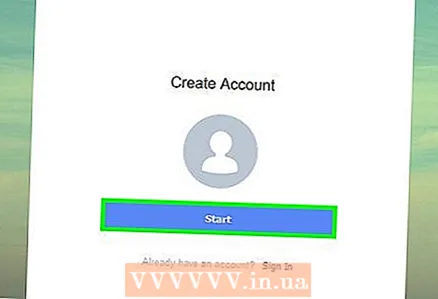 4 Creați un cont la Bethesda.net. Dacă aveți deja un cont Bethesda.net, săriți peste acest pas. Veți fi condus la ecranul de cumpărare, care va afișa jocul selectat.
4 Creați un cont la Bethesda.net. Dacă aveți deja un cont Bethesda.net, săriți peste acest pas. Veți fi condus la ecranul de cumpărare, care va afișa jocul selectat. - În colțul din dreapta sus al paginii, lângă sigla companiei, există un buton „Creați un cont”. Apasa pe el.
- Completați informațiile solicitate. Acceptați termenii acordului de utilizare.
- Pentru a vă activa contul, verificați căsuța de e-mail la adresa de e-mail înregistrată și faceți clic pe caseta de dialog Activare cont.
- Acum selectați un abonament pentru cont. Există trei opțiuni din care să alegeți, fiecare cu costul și durata sa. După ce ați făcut alegerea, faceți clic pe butonul „Continuați”.
 5 Specificați o metodă de plată. Veți fi condus la o pagină unde vi se va cere să introduceți informațiile de facturare. Completați câmpurile obligatorii, faceți clic pe „Continuați” și apoi selectați o metodă de plată.
5 Specificați o metodă de plată. Veți fi condus la o pagină unde vi se va cere să introduceți informațiile de facturare. Completați câmpurile obligatorii, faceți clic pe „Continuați” și apoi selectați o metodă de plată. - Mai multe carduri bancare de plată vor fi disponibile pentru a alege.
 6 Confirmați achiziția. Continuați cu pasul final, care este de a confirma că toate informațiile furnizate sunt corecte.
6 Confirmați achiziția. Continuați cu pasul final, care este de a confirma că toate informațiile furnizate sunt corecte. - Sunteți acum mândru proprietar al unei copii digitale a jocului care poate fi instalată atât pe Mac, cât și pe Windows. Felicitări!
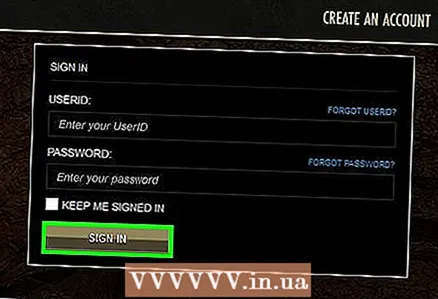 7 Instalați jocul. Pentru a instala jocul corect, va trebui să vă conectați din nou la contul dvs. Bethesda.net. Accesați https://account.elderscrollsonline.com/ și conectați-vă la contul dvs.
7 Instalați jocul. Pentru a instala jocul corect, va trebui să vă conectați din nou la contul dvs. Bethesda.net. Accesați https://account.elderscrollsonline.com/ și conectați-vă la contul dvs. - Odată conectat, faceți clic pe opțiunea „Atașați cheia”.
- Dacă ați achiziționat jocul prin magazinul Elder Scrolls Online, cheia corectă va fi introdusă automat în casetă.
- După ce sunteți de acord cu toți termenii acordului de utilizare și permiteți modificarea pe desktop, magazinul va începe instalarea jocului pe computerul dvs.
Metoda 2 din 2: Cumpărarea Elder Scrolls online prin Steam
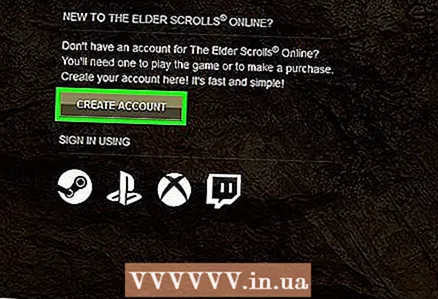 1 Creați un cont la Bethesda.net. Pentru a juca Elder Scrolls Online, va trebui să creați un cont pe Bethesda.net și să plătiți abonamentul lunar separat de costul jocului în sine.
1 Creați un cont la Bethesda.net. Pentru a juca Elder Scrolls Online, va trebui să creați un cont pe Bethesda.net și să plătiți abonamentul lunar separat de costul jocului în sine. - Dacă aveți deja un cont, săriți al doilea pas.
- Vizitați site-ul oficial Elder Scrolls Online introducând http://www.Bethesda.net în bara de adrese a browserului.Veți fi redirecționat către o pagină nouă și vi se va cere să introduceți data nașterii. Aceasta este pentru a vă asigura că puteți juca Elder Scrolls Online.
- După ce introduceți data nașterii, veți fi redirecționat către pagina de autentificare. Aruncați o privire în colțul din dreapta sus al paginii unde se află butonul Alăturați-vă. Apasa pe el. Veți fi condus la o pagină în care va trebui să completați mai multe câmpuri.
- Introduceți toate informațiile necesare și asigurați-vă că aveți acces la adresa de e-mail specificată, deoarece va trebui să introduceți codul de verificare care îi va fi trimis.
- Verificați căsuța de e-mail pentru a primi un e-mail de la Bethesda. Dacă nu, verificați folderul Spam și apoi încercați să îl redirecționați din nou. Când introduceți codul de verificare, contul dvs. va fi activat cu succes.
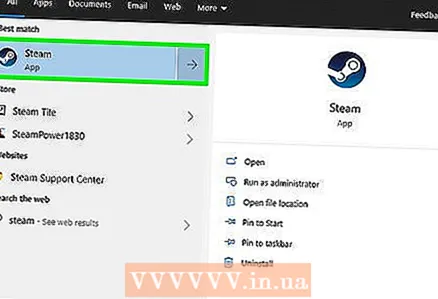 2 Porniți Steam. Acum că v-ați activat contul, închideți browserul și lansați Steam.
2 Porniți Steam. Acum că v-ați activat contul, închideți browserul și lansați Steam. - Dacă nu aveți deja Steam, descărcați-l de pe această pagină http://store.steampowered.com/. Doar faceți clic pe butonul verde „Descărcați Steam” din colțul din dreapta sus al paginii.
 3 Găsiți Elder Scrolls online în fila Magazin. Accesați fila Magazin și tastați Elder Scrolls Online în caseta de căutare.
3 Găsiți Elder Scrolls online în fila Magazin. Accesați fila Magazin și tastați Elder Scrolls Online în caseta de căutare.  4 Adăugați jocul în coș. Primul rezultat al căutării va fi jocul tău. Titlul va spune „The Elder Scrolls Online” și costul jocului va fi de 59,99 USD (3.550 ruble). Faceți clic pe joc, introduceți din nou data nașterii și adăugați jocul în coș.
4 Adăugați jocul în coș. Primul rezultat al căutării va fi jocul tău. Titlul va spune „The Elder Scrolls Online” și costul jocului va fi de 59,99 USD (3.550 ruble). Faceți clic pe joc, introduceți din nou data nașterii și adăugați jocul în coș.  5 Vă rugăm să indicați metoda de plată. Faceți clic pe butonul verde „Coș de gunoi” din colțul din dreapta sus al ferestrei. În ecranul următor, faceți clic pe butonul „Cumpărați pentru dvs.” și apoi specificați metoda de plată.
5 Vă rugăm să indicați metoda de plată. Faceți clic pe butonul verde „Coș de gunoi” din colțul din dreapta sus al ferestrei. În ecranul următor, faceți clic pe butonul „Cumpărați pentru dvs.” și apoi specificați metoda de plată. - Dacă ați ales PayPal, va trebui să vă conectați la contul dvs. Dacă alegeți un card bancar, introduceți detaliile de plată ale acestuia.
 6 Finalizați achiziția. Asigurați-vă că alături de toate opțiunile necesare sunt bifate (de exemplu, că locuiți în țara dvs. și ați acceptat condițiile acordului de utilizare) și faceți clic pe butonul „Continuați”. Când ați terminat, faceți clic pe buton pentru a vă confirma achiziția.
6 Finalizați achiziția. Asigurați-vă că alături de toate opțiunile necesare sunt bifate (de exemplu, că locuiți în țara dvs. și ați acceptat condițiile acordului de utilizare) și faceți clic pe butonul „Continuați”. Când ați terminat, faceți clic pe buton pentru a vă confirma achiziția. - Felicitări! Sunteți acum mândru proprietar al The Elder Scrolls Online!
 7 Instalați jocul. Faceți clic pe fila Bibliotecă din colțul stânga-dreapta al ferestrei Steam, selectați Elder Scrolls Online și faceți clic pe Instalare.
7 Instalați jocul. Faceți clic pe fila Bibliotecă din colțul stânga-dreapta al ferestrei Steam, selectați Elder Scrolls Online și faceți clic pe Instalare. - Înainte de finalizarea instalării, va apărea o casetă de dialog care vă solicită să vă activați contul Bethesda.net. Din fericire, ați făcut deja acest lucru, așa că trebuie doar să faceți clic pe opțiunea „Deja activat” și să începeți jocul!
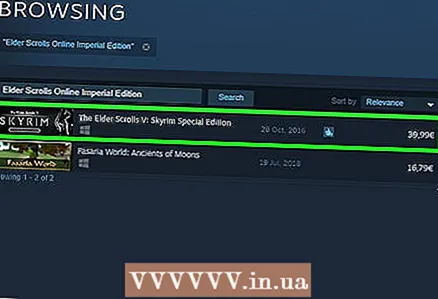 8 Treceți la ediția Imperial. Îmbunătățirea jocului este opțională. Spre deosebire de magazinul Elder Scrolls Online, Imperial Edition nu este listată pe Steam ca un joc independent. După ce ați achiziționat și instalat cu succes versiunea standard a jocului pe computer, actualizați-l pentru încă 20 USD (1200 ruble).
8 Treceți la ediția Imperial. Îmbunătățirea jocului este opțională. Spre deosebire de magazinul Elder Scrolls Online, Imperial Edition nu este listată pe Steam ca un joc independent. După ce ați achiziționat și instalat cu succes versiunea standard a jocului pe computer, actualizați-l pentru încă 20 USD (1200 ruble). - Reveniți la fila Magazin de pe Steam și tastați „Elder Scrolls Online Imperial Edition” în caseta de căutare. Va apărea primul în rezultatul căutării. Faceți clic pe joc și urmați aceeași succesiune de acțiuni ca atunci când cumpărați jocul în sine.
- După ce ați finalizat cu succes achiziția, deschideți din nou fila Bibliotecă, selectați Actualizare și apoi Instalați.